Introducción
Ansible AWX es un proyecto de código abierto que tiene una interfaz de usuario fácil de usar, Rest API y proporciona una manera más fácil de administrar su proyecto ansible en entornos de TI. AWX le facilita la gestión centralizada de playbooks, inventarios y secretos de Ansible, y trabajos programados mediante una interfaz web. Ansible AWX es un proyecto upstream patrocinado por Red Hat del cual se deriva el proyecto Red Hat Ansible Tower. En este artículo, aprenderá cómo configurar Ansible AWX en ubuntu 20.04
Requisitos previos
- Servidor Ubuntu 20.04
- Conexión a Internet adecuada para instalar paquetes
- Una cuenta de usuario con privilegios sudo.
- Al menos 4 GB de memoria y CPU de 2 núcleos
Actualizar sistema Ubuntu
Antes de instalar cualquier paquete, realice una actualización del sistema para actualizar el índice de repositorios a la última versión.
$ sudo apt update -y
Use el siguiente comando para actualizar el sistema Ubuntu.
$ sudo apt update -y
Después de actualizar y actualizar, ejecute el siguiente comando para reiniciar el sistema.
$ sudo reboot now
Instalar Ansible en Ubuntu
yo instalar paquetes adicionales python-setuptools y python3-pip para instalar la última versión de ansible usando pip3 . Utilice el siguiente comando para instalar los paquetes y dependencias de Python necesarios.
$ sudo apt install python-setuptools -y
$ sudo apt install python3-pip -y
Ahora ejecute el siguiente comando para instalar ansible usando pip3 .
$ sudo pip3 install ansible
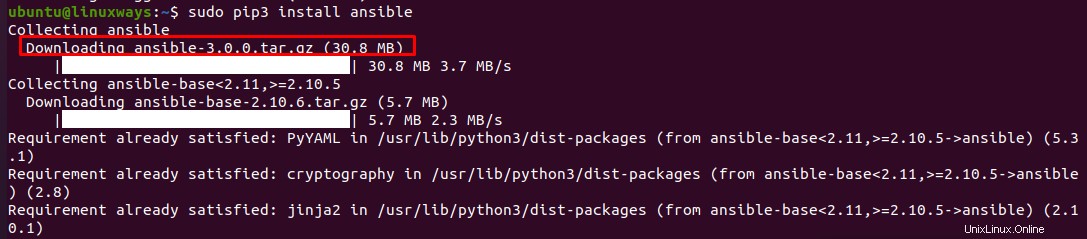
Después de completar la instalación, puede usar ansible –version comando para verificar la versión de ansible instalada en su sistema.
$ ansible --version
Obtendrá el siguiente resultado:

El resultado muestra que la versión de ansible instalada es 2.10.6
Instalar docker y docker-compose
Ansible AWX se ejecuta como un contenedor, por lo que debe instalar Docker para alojar aplicaciones de contenedor. Puede instalar Docker de otras formas en Ubuntu 20.04. Como referencia, puede tomar los siguientes enlaces.
https://docs.docker.com/engine/install/ubuntu/
Use el siguiente comando para instalar docker-engine.
$ sudo apt install docker docker.io -y
Verifique la versión de la ventana acoplable con el siguiente comando:
$ docker version
Tendrá una salida similar a:
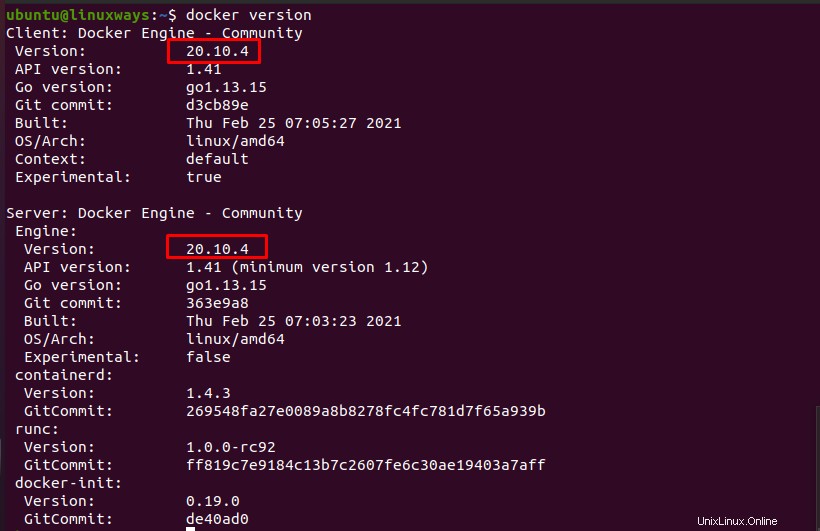
Para instalar docker compose puedes tomar el siguiente enlace como referencia.
https://linuxconfig.org/how-to-install-docker-compose-on-ubuntu-20-04-focal-fossa-linux
Para instalar docker-compose usando pip3, ejecute el siguiente comando:
$ sudo pip3 install docker-compose
Para verificar la versión de docker-compose, ejecute el comando:
$ docker-compose version
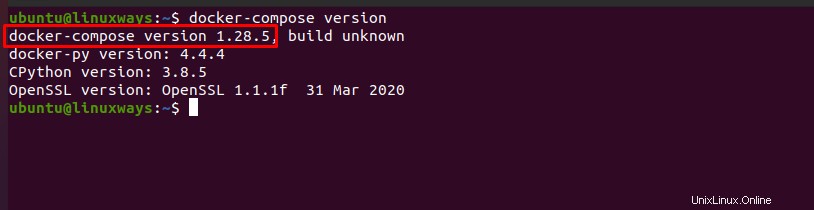
El resultado muestra que la versión instalada de docker-compose es 1.28.5
Ahora debe otorgar acceso al grupo docker para los usuarios que han iniciado sesión actualmente. Ejecute el siguiente comando en su terminal:
$ sudo usermod -aG docker $USER
Es posible que deba instalar algunos vim empaquetados adicionales , git y pwgen. Ejecute el siguiente comando para instalar paquetes adicionales necesarios:
$ sudo apt install git vim pwgen -y
Git -> El cliente de Git se usa para extraer el código fuente y los paquetes de los repositorios de Git.
Vim -> Vim se usa como editor de texto
Pwgen –> pwgen se usa para crear contraseñas aleatorias.
Ahora necesita descargar el código fuente de Ansible AWX del repositorio de github. Descargue el código fuente/scripts a la máquina local usando el siguiente comando:
$ sudo git clone https://github.com/ansible/awx.git
Obtendrá la salida como:
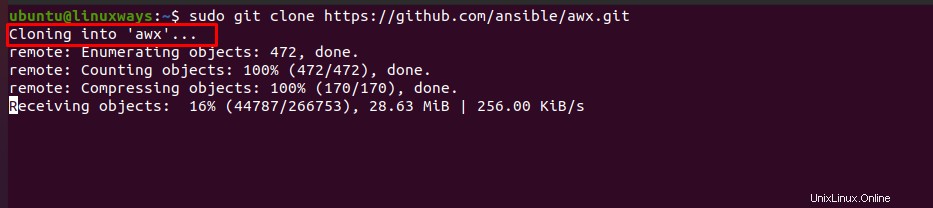
Ahora cambie el directorio a awx/installer como:
$ cd awx/installer
Genere una clave secreta usando pwgen como:
$ pwgen -N 1 -s 30
Habrás generado una clave secreta similar a:

Ahora modifique el archivo de inventario con un editor de texto reemplazando admin_password y clave_secreta crear antes. Recuerde admin_password ya que es necesario para iniciar sesión en la interfaz web de AWX más adelante.
$ sudo vi inventory
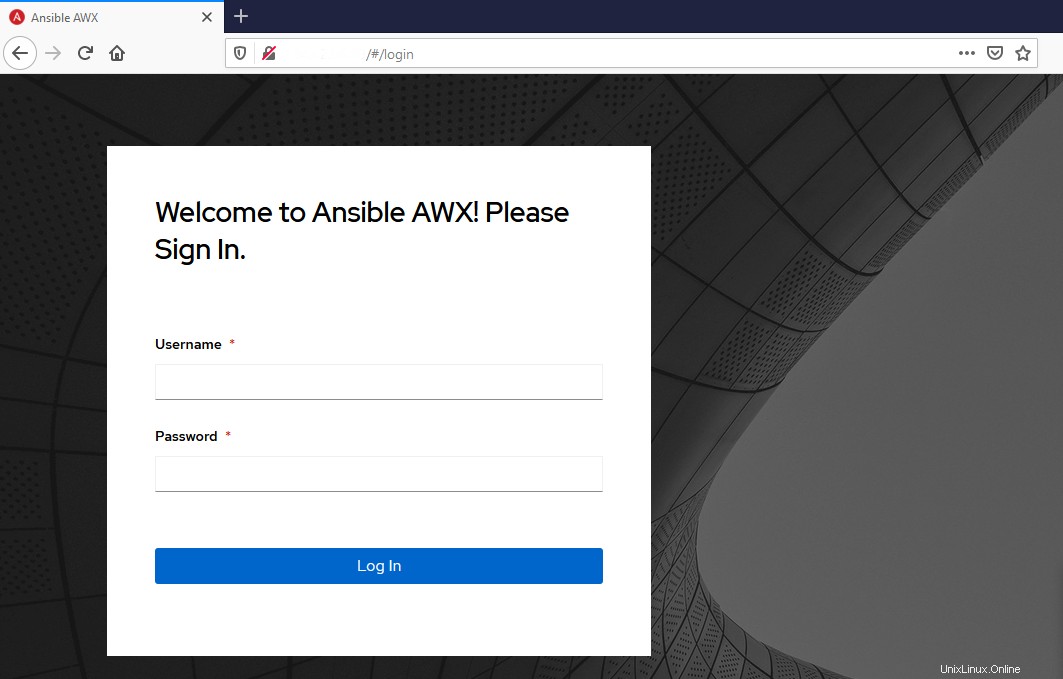
Guarde el archivo y salga.
Ahora implemente el libro de jugadas yml que descarga las imágenes del contenedor docker y las configura en consecuencia. Ejecute el siguiente comando para aplicar el libro de jugadas ansible.
$ ansible-playbook -i inventory install.yml
El libro de jugadas extrae los contenedores AWX necesarios y se ejecuta como un servicio de contenedor. Ejecute el siguiente comando para encontrar contenedores AWX en ejecución:
$ sudo docker ps -a

AWX web se ejecuta en el puerto 80. Ahora puede navegar a su navegador y escribir http://your-awx-server-ip para acceder a la GUI de AWX.
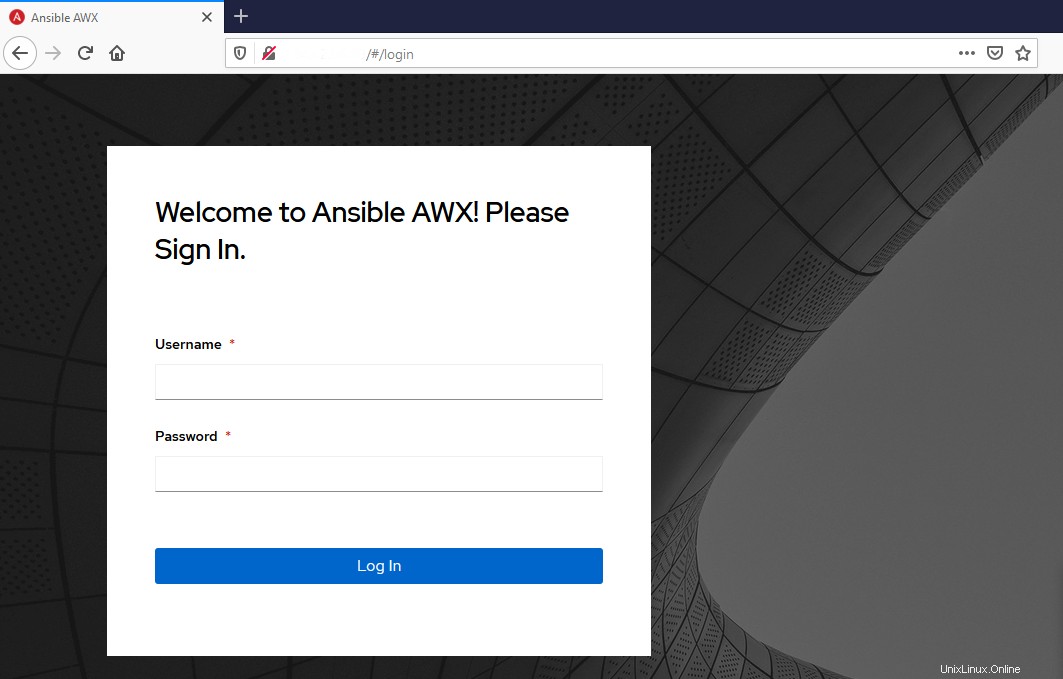
Envíe el nombre de usuario como "admin" y admin_password que ha establecido en el archivo de inventario. Encontrará la interfaz de usuario de AWX como:
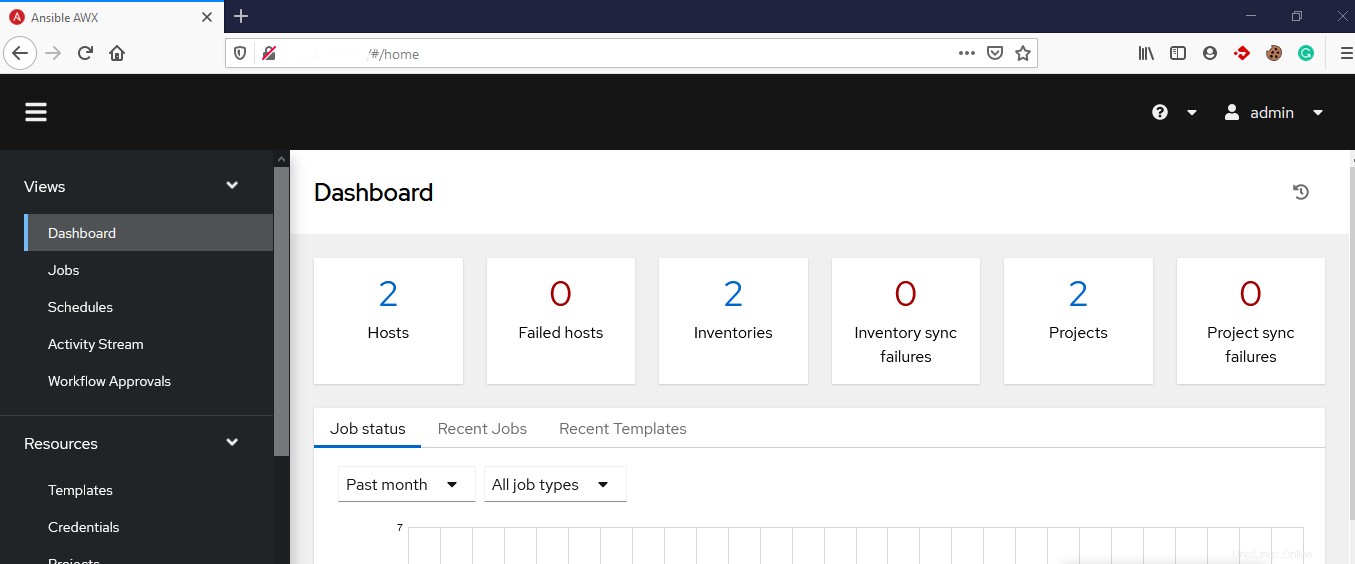
Puede administrar hosts, inventarios y proyectos desde el tablero.
Conclusión :
En este artículo, ha aprendido a instalar ansible AWX en Ubuntu 20.04. Tiene una idea básica sobre la gestión de hosts, inventarios y proyectos desde AWX ansible.